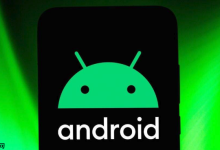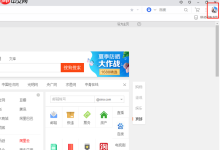合理设置通知权限与后台运行,可显著提升华为Nova 12 Pro通知栏管理效率并解决消息延迟问题。自定义快捷开关、批量关闭无关应用通知、启用合适显示模式优化通知栏;检查静默通知、避免后台清理、关闭勿扰模式及确保网络稳定,保障消息及时接收。

华为Nova 12 Pro的通知栏管理和消息提醒延迟问题,是日常使用中常见的困扰。想要让手机通知清晰明了、响应及时,关键在于合理设置和排查潜在干扰。下面从管理技巧和延迟解决两方面提供实用方案。
高效管理通知栏:保持界面清爽
通知栏信息过多容易造成混乱,通过分类管理可以提升使用体验:
- 自定义快捷开关:从屏幕顶部向下滑动两次,进入完整控制中心。点击右上角“编辑”按钮,可拖动常用功能(如Wi-Fi、蓝牙、手电筒)到上方固定区,移除不常用的开关,操作更顺手。
- 批量管理应用通知:进入“设置 > 通知”,点击“批量管理”。在这里能快速关闭广告类或非重要应用的通知权限,只保留微信、电话、短信等核心应用的提示,减少干扰。
- 启用纯净显示模式:在“设置 > 通知和状态栏 > 状态栏”中,关闭“纯净显示”开关,确保所有通知图标正常显示;若追求简洁,可开启此功能,但需注意部分图标将被隐藏。
- 设置锁屏通知样式:进入“设置 > 通知和状态栏 > 更多设置”,选择“列表样式”以便同时查看多个通知内容,并根据安全需求决定是否在锁屏时显示预览。
解决消息提醒延迟:确保重要信息不遗漏
消息接收慢或延迟弹出,通常与后台运行机制有关,可通过以下方式优化:
- 检查应用通知设置:确认相关应用(如微信、QQ)的通知通道已开启,未被误设为“静默通知”。路径为“设置 > 通知 > 选择具体应用 > 关闭‘静默通知’”。
- 避免应用被后台清理:进入“手机管家 > 应用启动管理”,找到对应应用,将其设置为“自动管理”或手动开启“允许后台活动”,防止系统过度省电导致进程被杀。
- 关闭免打扰模式:下拉控制中心查看是否有月亮图标,若有则表示处于免打扰状态。进入“设置 > 勿扰模式”关闭该功能,否则通知将被静音且不亮屏。
- 检查网络与同步设置:确保Wi-Fi或移动数据连接稳定,对于依赖服务器推送的应用,可尝试切换网络或重启路由器。部分应用需登录账号并开启消息同步功能才能实时接收。
基本上就这些。只要把通知权限理清楚,再保证关键应用能在后台正常运行,Nova 12 Pro的通知体验会顺畅很多。不复杂但容易忽略。

 路由网
路由网